

大家好,我是雨露均沾的世超。上周和差友们聊了聊安卓系统里的【开发者模式】。

所以今天就来讲讲藏在 iOS 11 系统里的一些实用小技巧吧。
首先,帮差友们解决升级 iOS 11 系统后手机出现不同程度卡顿的这个问题。
关于这个问题,差友们可以试试在系统设置中打开【减弱动态效果】这个辅助功能。
【设置】→【通用】→【辅助功能】→【减弱动态效果】


在打开【减弱动态效果】之后,手机会帮你把打开每一个 App 之前的开场动画给过滤掉。
效果大概是这个样子的~
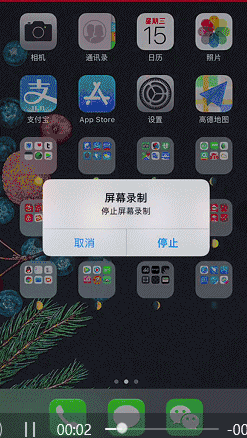

打开这个辅助功能后,差友们可能需要一丢丢时间适应一下。 不过只要差友们接受了这个设定,手机简直如丝般顺滑!!让你找回刚买手机时的快感~
接下来想和差友们聊聊的是 iOS 11 里新增加的密码填充功能。

设置完成后我们无论登入网页账号还是手机 App 上的账号,再也不用去记复杂的密码了只要点一下,系统就会自动帮你填充上账号密码!
具体效果大概是这个样子的。。。


差友们可以看到设置过【自动填充密码】功能之后 ,我们的键盘上会生出一个灰色的链接,点一下系统就会将你的账号密码自动填充进去了!
简直不要太好用!


并且无论是 Safari 上的网页版登入还是 App 账号登入,只要设置成功后都能做到一键填充账号密码!
不过由于新系统中,手机里的密码被单独放在设置里的【账户与密码】中。所以想要使用 iOS 11 的密码自动填充功能,需要先在设置里打开两个权限。
首先需要打开【icloud】里的【钥匙串】功能~
【设置】→【icloud】→内勾选【钥匙串】


然后打开【Safari】里的【自动填充】功能~
【设置】→【Safari】→【自动填充】→【名称和密码】

完成以上两步操作最后,我们就能在手机上添加需要自动填充的账号和密码了。
【设置】→【账号和密码】→【应用于网站密码】

以上这个实用的功能,可以说是个一劳永逸的解决方案了。

我们只要花点时间在我们的密码箱里添加一些账号,从此以后就能和这些烦人的的账号密码说再见了~
并且如果我们注册了一个全新的账号,系统还会贴心的帮我们自动生成一串安全性强的密码自动保存到密码箱里~

不过差友们需要特别注意一下,虽然苹果开放了这个非常方便的密码自动填充功能,但是这些 App 们买不买账就是另外一回事了。

所以并不是所有 App 都能实现以上功能,比如支付宝的 App 就不买账。
最后想和喜欢世超的可爱小姐姐们补充一下:我们的 iphone 手机只要连续按压侧边键五次就能在锁屏的情况下呼叫紧急联络人!

最近这两天因为江歌的案子闹得沸沸扬扬,而世超又是差评女粉丝最多的~(我真的一点都不骄傲呢)

觉得有必要和各位喜欢我的小姐姐们说一下这个功能,并且希望大家永远不要用上它!
“ 晚安~ ”






















